MyASUS в настройках Factory Restore среды восстановления Windows (ASUS Recovery)
Продукты: Ноутбук, Настольный компьютер.
ASUS Recovery позволяет восстановить предустановленную Windows до заводских настроек по умолчанию. Файлы, настройки и установленные программы в системном хранилище будут удалены в процессе. Более того, версия Windows также будет восстановлена до предустановленной. Эта статья кратко объясняет, как использовать эту функцию и шаги, связанные с этим.
Предупреждение: Эта функция удалит все пользовательские данные и приложения, не установленные на заводе. Пожалуйста, убедитесь, что Вы заранее сделали резервное копирование ваших личных данных.
Эта функция будет применима к новым игровым моделям, выпущенным после января 2020 года, с предустановленной Windows 10 или выше. Продукты включают ноутбуки и настольные ПК в серии Gaming (включая ROG и TUF).
Чтобы проверить доступность этой функции в купленном ноутбуке:
Когда страница устранения неполадок Windows RE будет достигнута, если [MyASUS в Win RE] или [ASUS Recovery] опция не доступна на странице устранения неполадок, это означает, что Ваш ноутбук не оснащен функцией ASUS Recovery.
Модели, не оснащенные функцией ASUS Recovery
*Пожалуйста, используйте 【Ctrl+F】 для поиска модели
Игровые ноутбуки:
FX503VD | FX505GE | G531GD | G731GU | GL703GS | GX502GV | GX701GW |
FX503VM | FX505GM | G531GT | G731GV | GL704GM | GX502GW | GX701GWR |
FX504GD | FX505GT | G531GU | G731GW | GL704GV | GX531GM | GX701GX |
FX504GE | FX505GU | G531GV | GL503GE | GL704GW | GX531GS | GX701GXR |
FX504GM | FX705DD | G531GW | GL503VS | GM501GM | GX531GV | GZ700GX |
FX505DD | FX705DT | G703GI | GL504GM | GM501GS | GX531GW | TP370QL |
FX505DT | FX705DU | G703GS | GL504GS | GU502DU | GX531GWR |
|
FX505DU | FX705DY | G703GX | GL504GV | GU502GU | GX531GX |
|
FX505DV | FX705GD | G703GXR | GL504GW | GU502GV | GX531GXR |
|
FX505DY | FX705GE | G703VI | GL703GE | GU502GW | GX701GV |
|
FX505GD | FX705GM | G731GT | GL703GM | GX501GI | GX701GVR |
|
Игровой настольный компьютер:
A20CE | G10AJ | G21CN-D | GL12CS | K30BD | K31DAG | M32BF |
A20DA | G11CB | G21CX | GL12CX | K30BF | M11AD | M32CD |
A31CD | G11CD | G30AB | GL12CX-C | K30DA | M11BB | M33AAG |
A31DA | G11DF | G30AK | GT51CA | K31AD | M12AD | M51AD |
A31DAG | G15CK | G35CZ | GT51CH | K31ADE | M31AD | M51BC |
ED2AD | G15CS | G50AB | K20BF | K31AM-J | M32AA | M52AD |
F20CE | G15CX | G70AB | K20CD | K31AN | M32AA1 | M52BC |
F31CD | G20AJ | GD30CI | K20CE | K31BD | M32AAG | M70AD |
F31DA | G20BM | GL10CS | K20DA | K31BF | M32AAS | M80CJ |
F31DAG | G20CB | GL10DH | K30AD | K31CD | M32AD | P30AD |
FX10CP | G20CI | GL12CM | K30AM | K31CLG | M32AL | P50AD |
G10AC | G21CN | GL12CP | K30AM-J | K31DA | M32BC |
|
Многократно нажимайте клавишу F12 на клавиатуре, когда на экране отображается логотип ROG (или ASUS) во время загрузки, чтобы войти в Windows RE (Среда восстановления Windows).
Если ноутбук не вошел в Windows RE и вместо этого загрузился в операционную систему Windows, попробуйте снова загрузить ноутбук.
*Некоторые модели требуют нажатия клавиши F9.
Примечание: Если Вы не можете получить доступ к Windows RE с помощью F9 или F12, Вы можете выполнить соответствующие операции в операционной системе Windows. Для подробных шагов, пожалуйста, ознакомьтесь с этой статьей: Как войти в WinRE через дополнительные параметры запуска в настройках Windows.
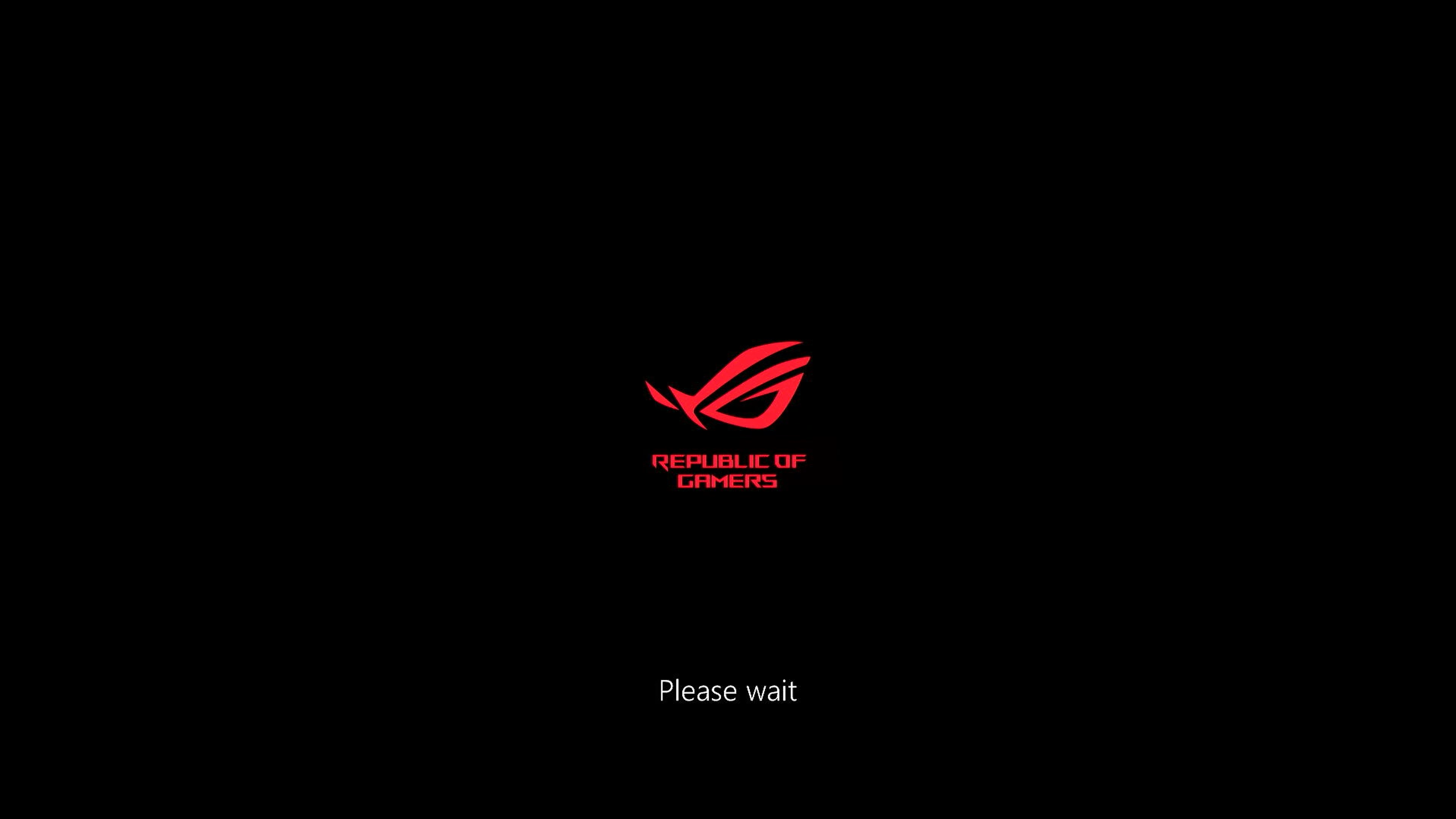
В Windows RE нажмите [Устранение неисправностей].
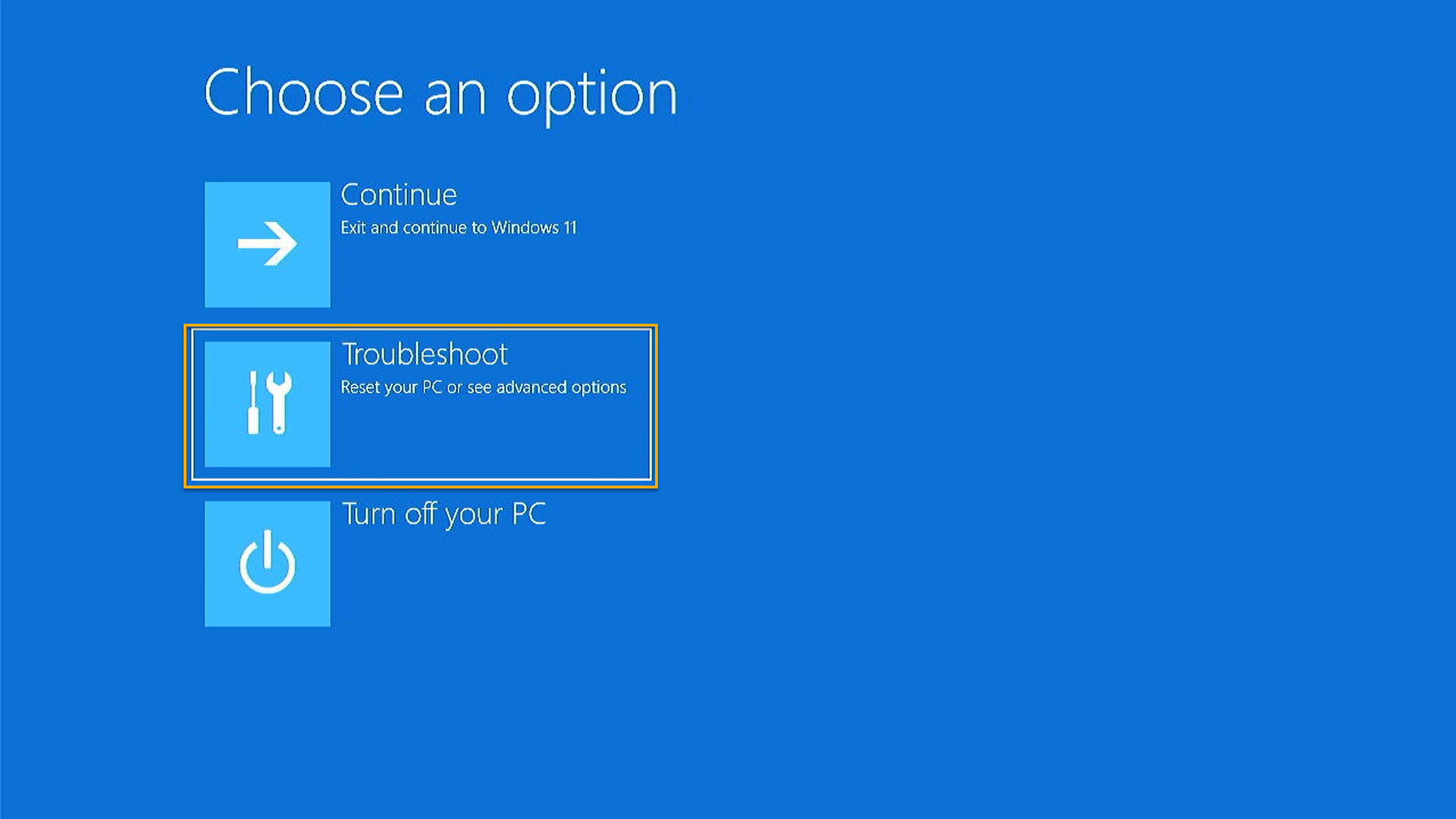
Нажатие [MyASUS в WinRE].
*Если опция [MyASUS в WinRE] или [ASUS Recovery] не доступна на этой странице, это означает, что Ваш ноутбук не оснащен функцией ASUS Recovery.
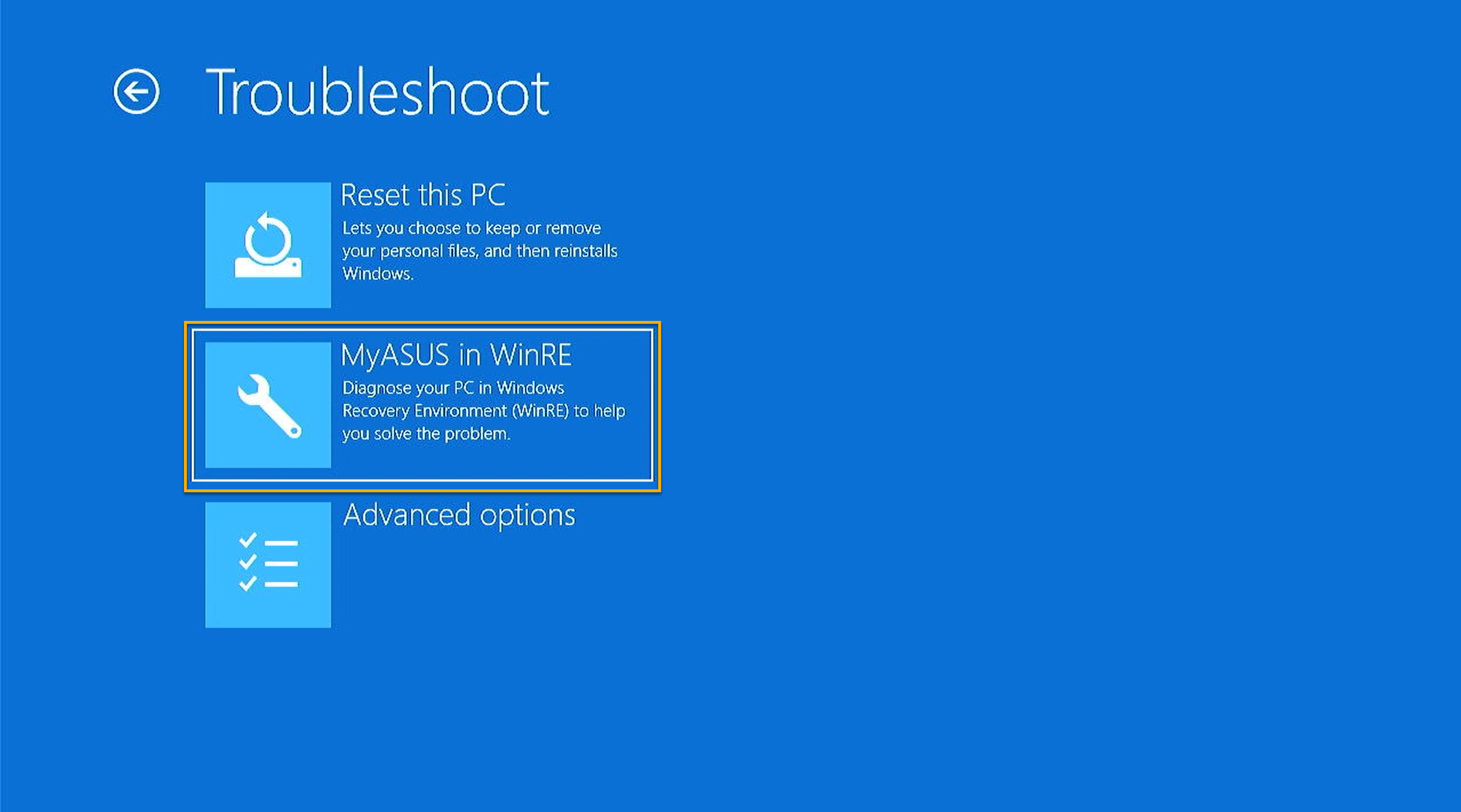
В утилите [MyASUS в WinRE] выберите [ASUS Recovery] для выполнения.
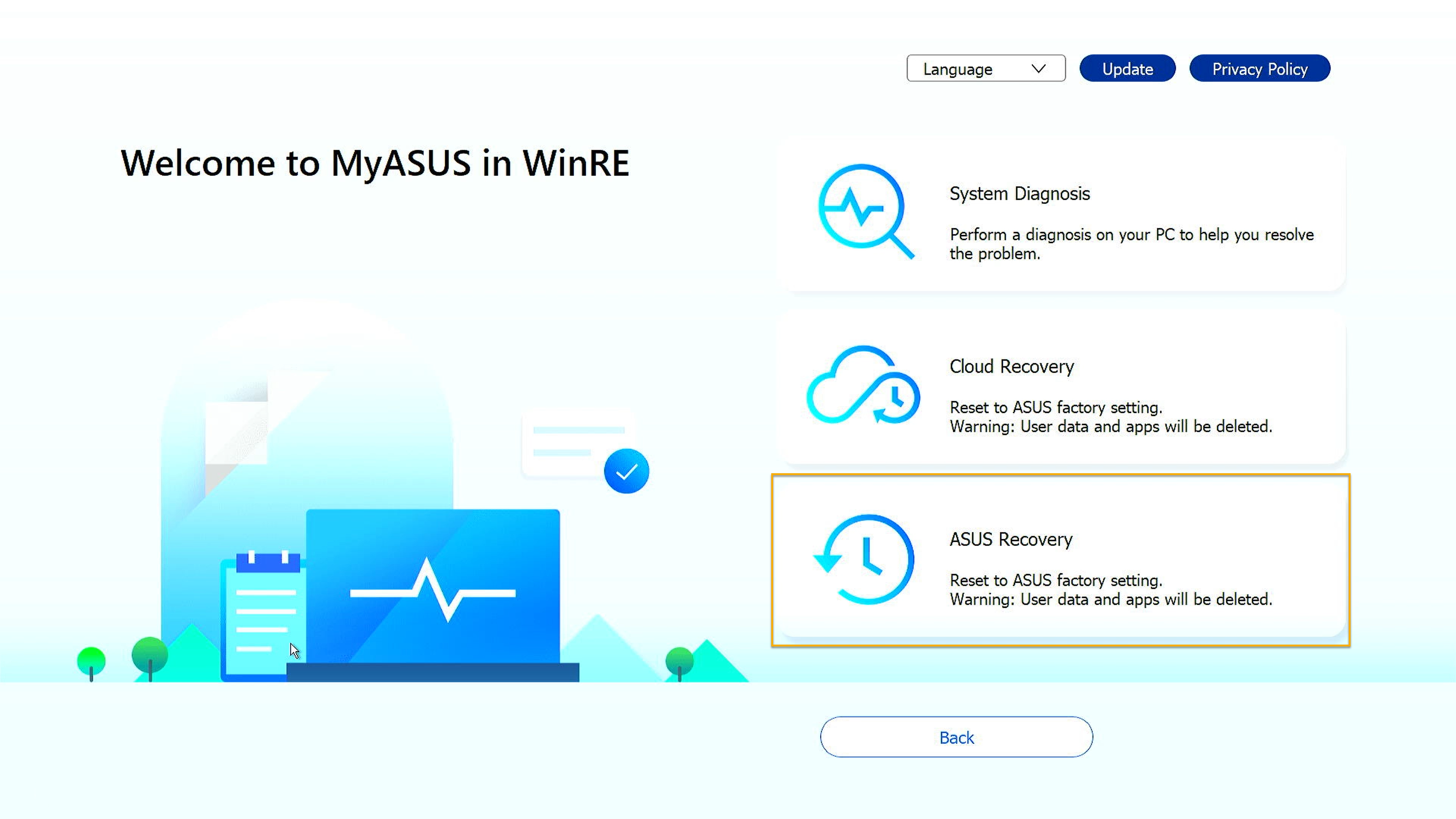
На экране появится сообщение, которое напомнит о том, что система будет сброшена к заводским настройкам. Пожалуйста, нажмите [Да], если подтверждаете продолжение. Нажмите [Нет], чтобы отменить задачу.
Внимание: Эта функция удалит все данные пользователя и установленные не на заводе приложения. Пожалуйста, убедитесь, что Вы заранее сделали резервную копию ваших личных данных.
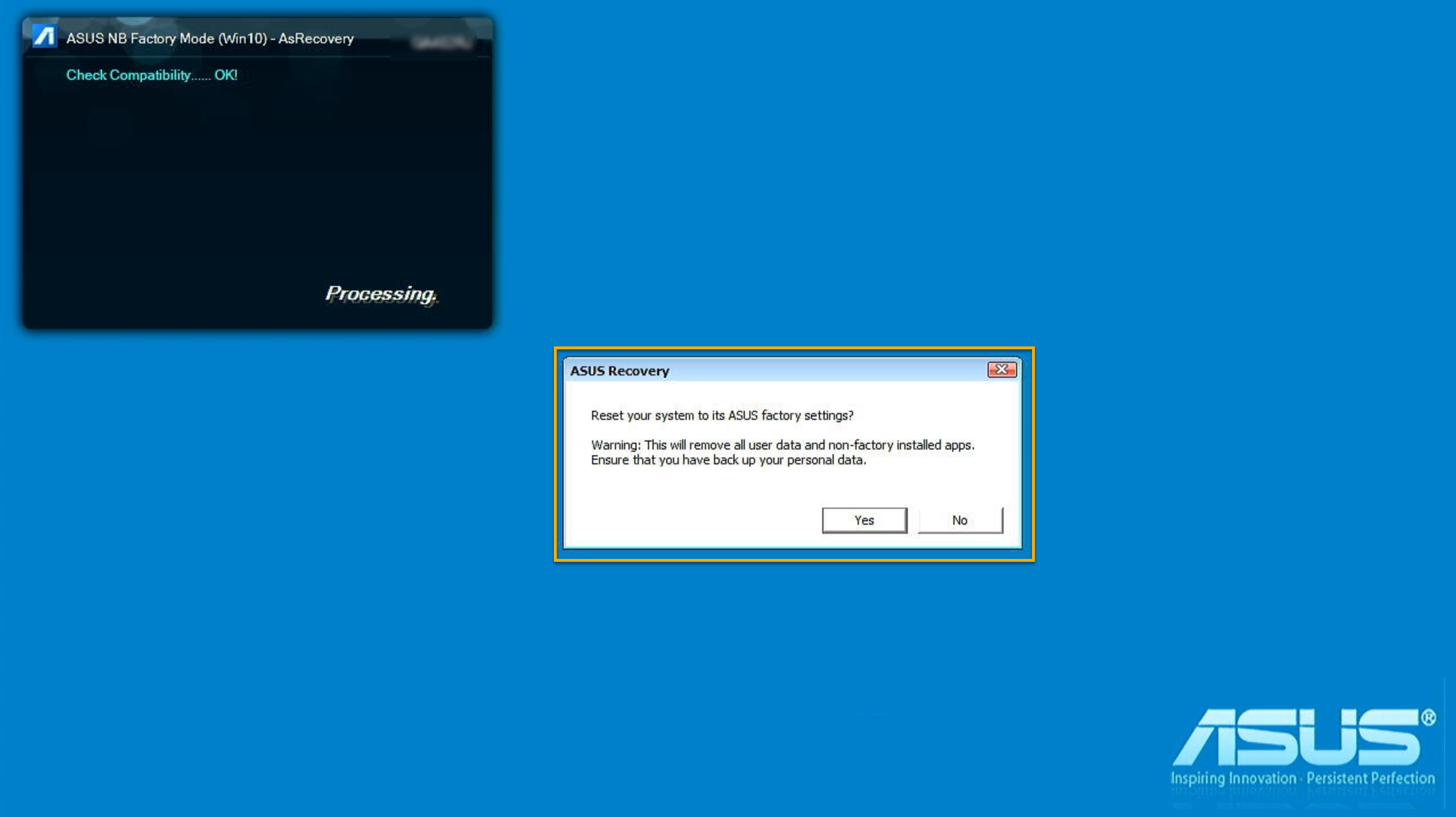
Пожалуйста, подождите несколько минут, пока на экране не отобразится Windows OOBE (опыт первого включения), что будет означать завершение сброса системы к заводским настройкам ASUS.
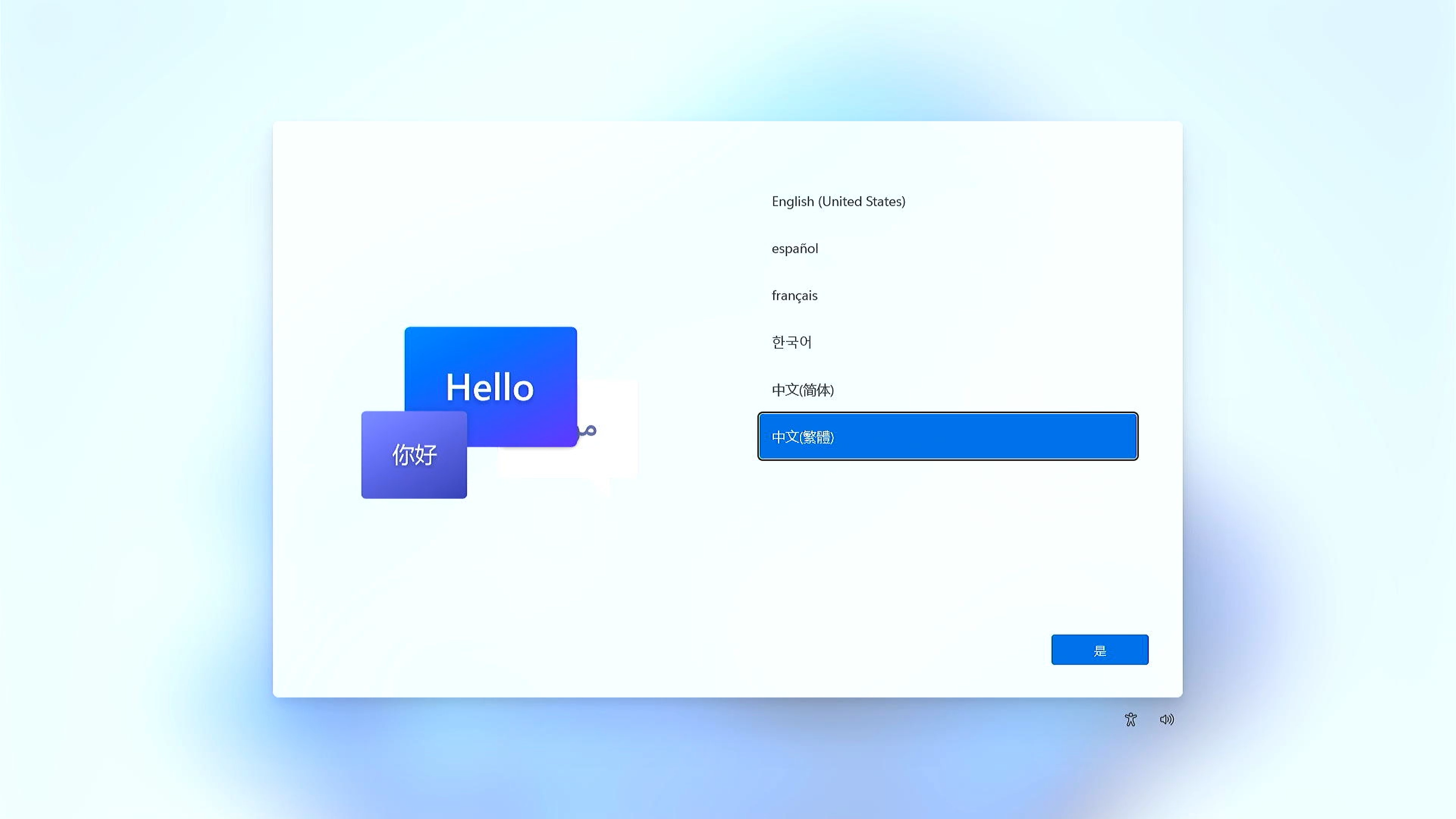
Вопрос 1: Почему при загрузке ноутбука я не могу войти в Windows RE (Windows Recovery Environment)?
Ответ 1: Из-за того, что продукты имеют различные типы операционных систем и версий, способ входа на страницу Windows RE может быть через нажатие клавиши F9 или F12 до тех пор, пока на экране не появится надпись "Пожалуйста, подождите".
Вопрос 2: Почему я не вижу [MyASUS in WinRE] или [ASUS Recovery] опцию после выбора [Troubleshoot] в Windows RE?
Ответ 2: Эта функция доступна для новых игровых моделей, выпущенных после января 2020 года, с предустановленной Windows 10 или выше. Продукты включают ноутбуки и настольные ПК в игровой серии (включая ROG и TUF). Как только Вы достигли Windows RE > Troubleshoot страницы, если [MyASUS in Win RE] или [ASUS Recovery] опция недоступна на странице Troubleshoot, это означает, что Ваш ноутбук не оборудован функцией ASUS Recovery.





